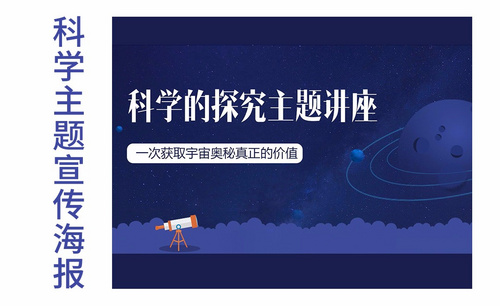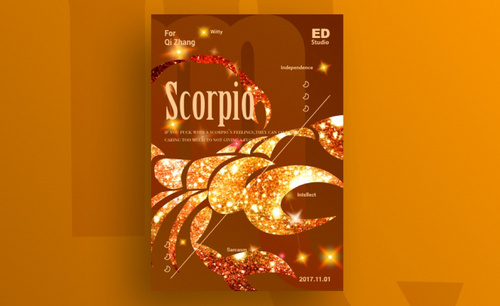讲座海报设计
有很多的学院导师会开设讲座,为很多同学答题解惑,并传授一些新的知识,但是现在在开设讲座之前都会使用一些宣传方式,最常见的方式就是海报,在讲座海报设计时要注意多方面的问题,尤其是在选材的方面,在选择材料的时候要注意一些,最好选择一些符合讲座内容的素材,在选择好以后要进行全面的调整,下面让我们来详细的了解一下关于讲座海报设计的知识介绍吧!

怎么进行讲座海报设计?
不知道你们有没有经常参加一些线上线下讲座,如果你细心留意过就会发现,不论是任何一个讲座,它们的海报都会有属于自己的不同的设计风格。今天,小编就来给大家详细介绍一种讲座海报设计的步骤,我们以一个摄影讲座海报设计为例,从制作剪影、排版、配色、细节处理等方面进行详细讲解。
1.摄影海报要求:风格尽量艺术些、要有冲击力,厚重感、突出主题时间和摄影师,右侧为客户给到的相关文案与图片信息,具体如图所示。

2.把内容置入画布中,一定要养成良好的步骤规范,方便统一规划和统筹,将文字按照要求排出层次,但素材版式太小过于简单,具体如图所示。
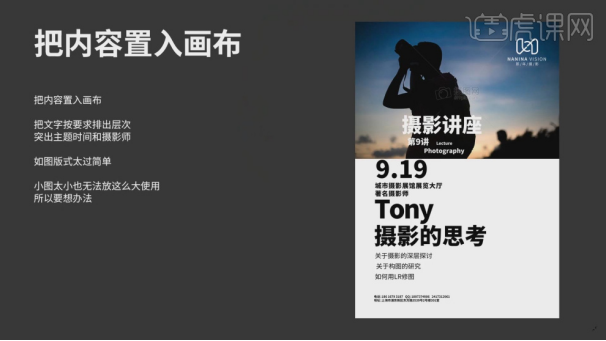
3.客户要求要有冲击力还要有艺术感还要厚重,可以通过【剪影】的方式,把小图的人物剪影抠出来,改变版式风格,但文字内容过多,需要进行文字内容结构调整,具体如图示。
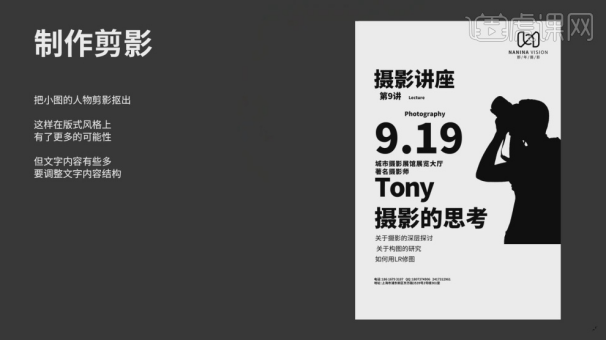
4.细致排版按视线方向为主要内容的想法调整构图,把文字排版也调整一下,但空间位置安排似乎还不太合理,具体如图所示。
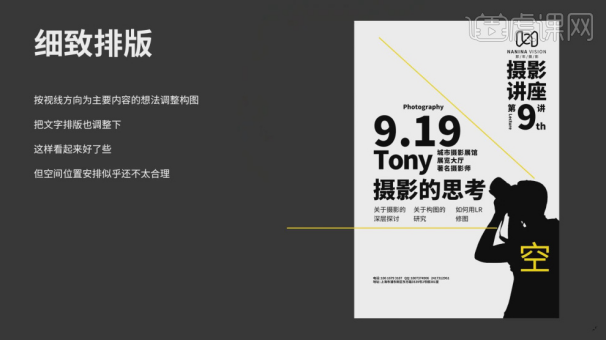
5.首先我们将主要内容分为三部分,【第九讲】属于内容说明,和LOGO放在一块算作图标形式,提醒类的内容放在角落,具体如图所示。
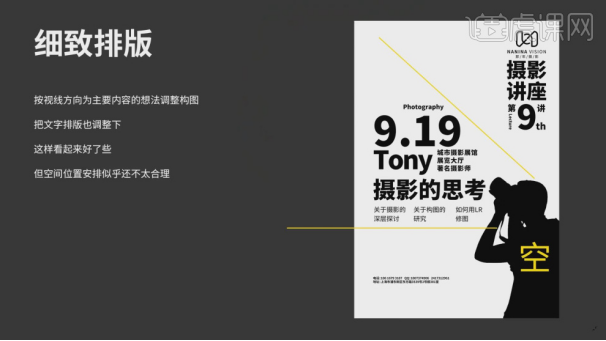
6.剪影内部是空的,所以可以把剪影放大,将本次摄影的主要内容放在一个主要的区域放的足够大这样看的人一眼就能知道,使版面空间利用更合理,具体如图所示。
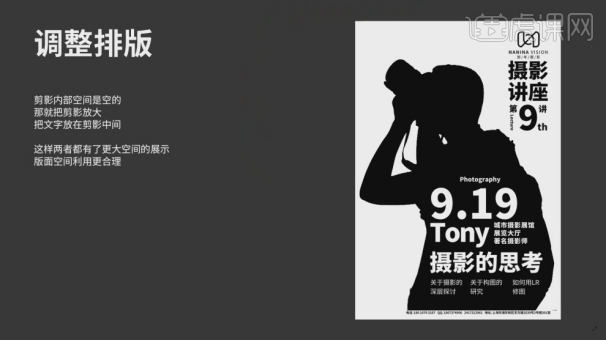
7.配色:剪影颜色保持不变,添加底色,把文字和底色换成【黄色】,黑色和黄色,橙黄色和红色。搭配都非常好看,白色会略显单调,具体如图所示。

8.把剪影和内部文字做个笔刷边缘的处理这样看着更有文艺的感觉,字体用【笔刷工具】手动涂出这个边缘不规则效果,也可以做成选区转换成路径,然后用这个路径描这个画笔边,具体如图所示。

以上就是讲座海报设计的具体操作步骤了,你学会了吗?经过我们的精心制作,这张摄影讲座海报基本上能够达到客户的各种要求。这张摄影海报的设计特点是精确的利用了图片空间,把文字放在了剪影里,这样既有设计感,又使这张图片的空间比例很平衡。打开你的电脑也来试一试吧!
本篇文章使用以下硬件型号:联想小新Air15;系统版本:win10;软件版本:PS(CC2019)。
PS摄影讲座海报设计
摄影达人这个词大家一听就知道是业界非常有名的人物,他们的摄影作品往往里面带着好多技巧,下面是一位摄影达人制作的摄影讲座海报,那么PS摄影讲座海报设计都有哪些注意事项呢,以及怎么制作呢?小编现在就为大家分享一下,希望可以给你提供帮助。
1. 摄影海报要求:风格尽量艺术些、要有冲击力,厚重感、突出主题时间和摄影师,右侧为客户给到的相关文案与图片信息,具体如图所示。

2. 把内容置入画布中,一定要养成良好的步骤规范,方便统一规划和统筹,将文字按照要求排出层次,但素材版式太小过于简单,具体如图所示。
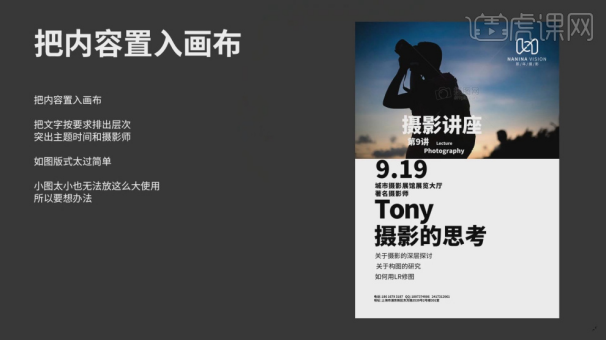
3. 客户要求要有冲击力还要有艺术感还要厚重,可以通过【剪影】的方式,把小图的人物剪影抠出来,改变版式风格,但文字内容过多,需要进行文字内容结构调整,具体如图示。
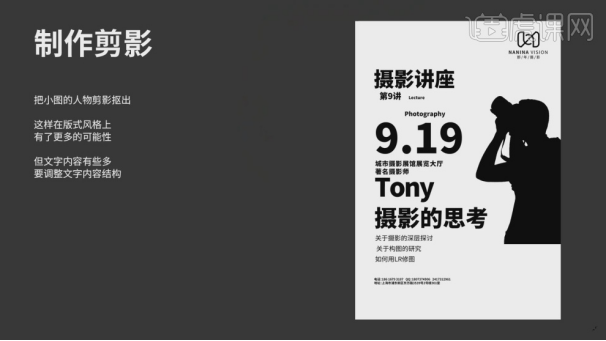
4. 细致排版按视线方向为主要内容的想法调整构图,把文字排版也调整一下,但空间位置安排似乎还不太合理,具体如图所示。
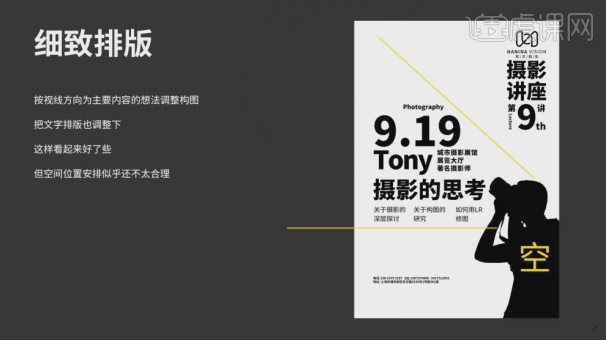
5. 首先我们将主要内容分为三部分,【第九讲】属于内容说明,和LOGO放在一块算作图标形式,提醒类的内容放在角落,具体如图所示。
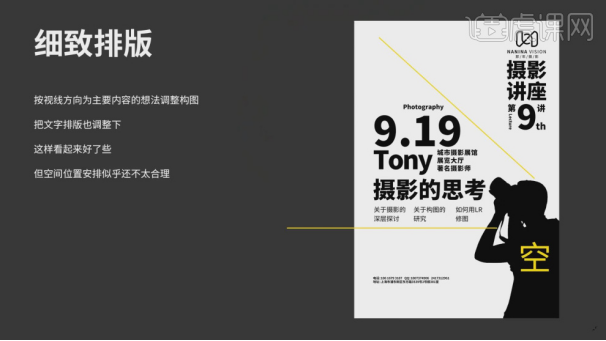
6. 剪影内部是空的,所以可以把剪影放大,将本次摄影的主要内容放在一个主要的区域放的足够大这样看的人一眼就能知道,使版面空间利用更合理,具体如图所示。
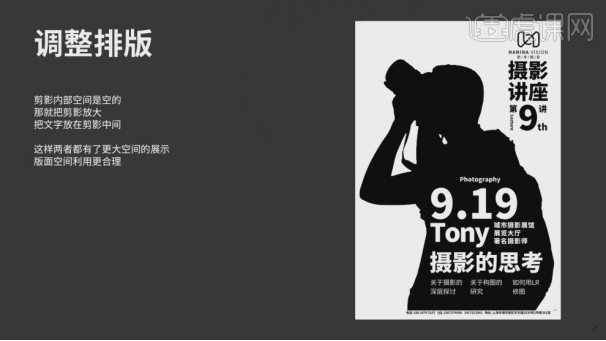
7. 配色:剪影颜色保持不变,添加底色,把文字和底色换成【黄色】,黑色和黄色,橙黄色和红色。搭配都非常好看,白色会略显单调,具体如图所示。

8. 把剪影和内部文字做个笔刷边缘的处理这样看着更有文艺的感觉,字体用【笔刷工具】手动涂出这个边缘不规则效果,也可以做成选区转换成路径,然后用这个路径描这个画笔边,具体如图所示。

PS摄影讲座海报设计注意事项以及制作方法就为大家分享完了,在PS软件里设计海报的频率是排在第一位的,我们经常在大街小巷看到各种宣传讲座海报,都是PS软件的杰出代表作。
本篇文章使用以下硬件型号:联想小新Air15;系统版本:win10;软件版本:PS(CC2019)。
讲座海报设计怎么做?
随着电商行业的火爆崛起,也给电商美工设计提供了商机,那么对于电商美工来说,PS就是最得力的办公软件。还有各种场合随处可见的海报,图书封面,影楼后期的精修,和各类APP图标的设计和美化,以及网页的制作和处理,都少不了PS。所以能够熟练掌握对PS的使用真的能够为自己的职业生涯提供多样的可能。
听过讲座的小伙伴一定见过讲座海报长什么样子,但是讲座海报设计怎么
做呢?今天,小编就来介绍下。
1.本节课程的目的就是设计一张摄影讲座海报课程重点对空间的重复利用对文字效果的处理课程难点空间的重复利用使用软件【PS CC2019】。
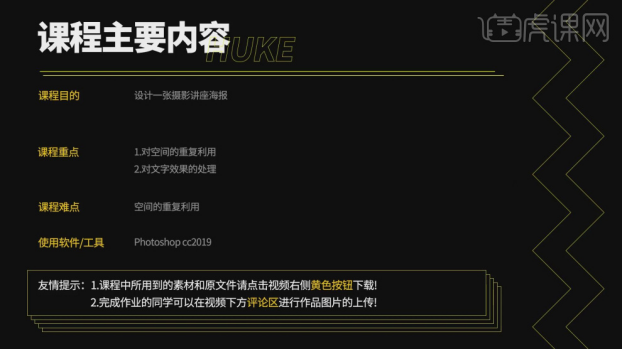
2.这节课要讲的就是利用【重复空间】,内容会更大,把文字放在剪影内,具体如图示。
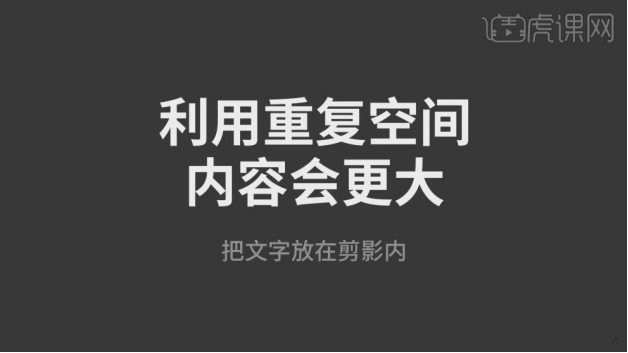
3.摄影海报要求:风格尽量艺术些、要有冲击力,厚重感、突出主题时间和摄影师,右侧为客户给到的相关文案与图片信息,具体如图所示。
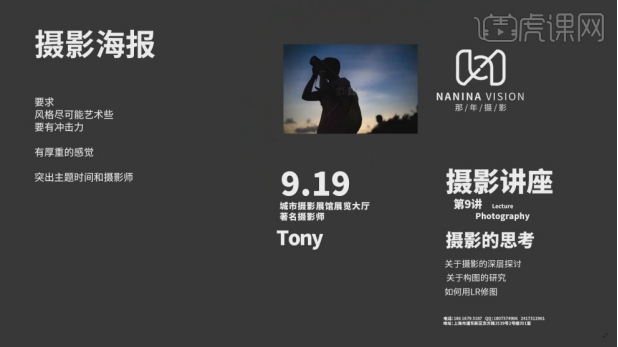
4.把内容置入画布中,一定要养成良好的步骤规范,方便统一规划和统筹,将文字按照要求排出层次,但素材版式太小过于简单,具体如图所示。
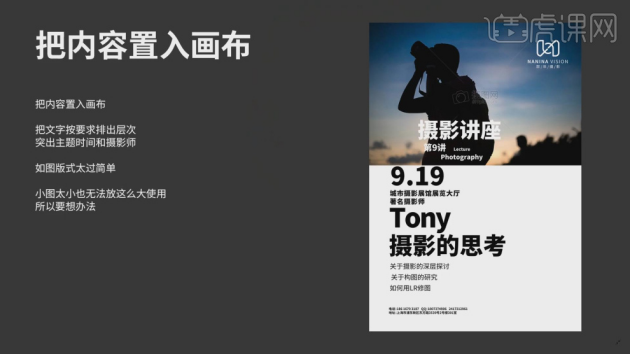
5.客户要求要有冲击力还要有艺术感还要厚重,可以通过【剪影】的方式,把小图的人物剪影抠出来,改变版式风格,但文字内容过多,需要进行文字内容结构调整,具体如图示。
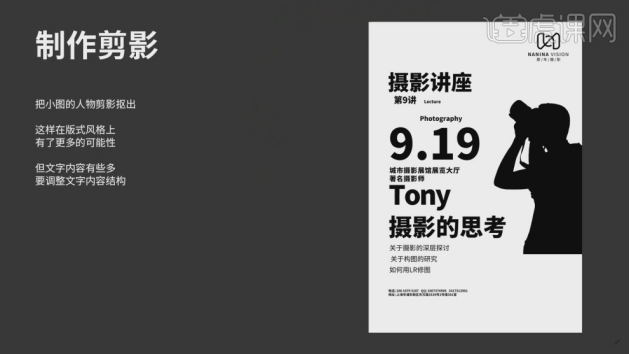
6.细致排版按视线方向为主要内容的想法调整构图,把文字排版也调整一下,但空间位置安排似乎还不太合理,具体如图所示。

7.首先我们将主要内容分为三部分,【第九讲】属于内容说明,和LOGO放在一块算作图标形式,提醒类的内容放在角落,具体如图所示。
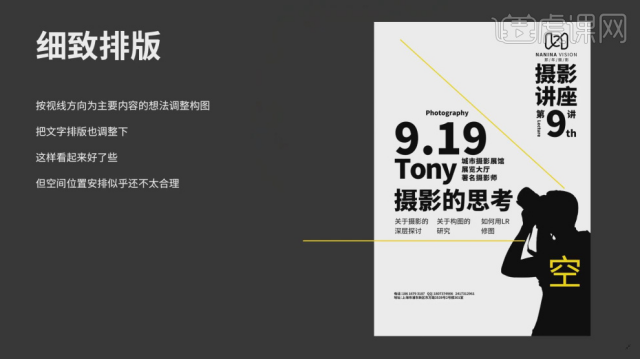
8.剪影内部是空的,所以可以把剪影放大,将本次摄影的主要内容放在一个主要的区域放的足够大这样看的人一眼就能知道,使版面空间利用更合理,具体如图所示。
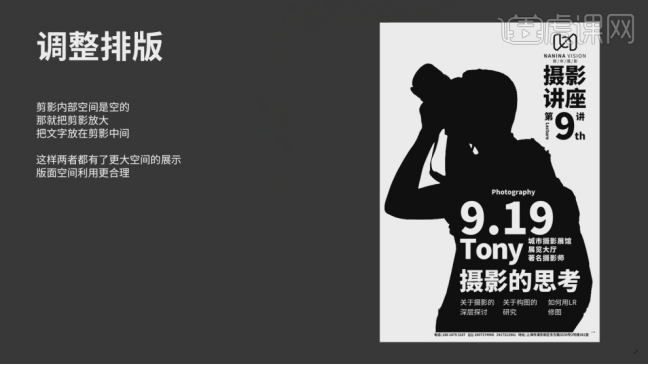
9.配色:剪影颜色保持不变,添加底色,把文字和底色换成【黄色】,黑色和黄色,橙黄色和红色。搭配都非常好看,白色会略显单调,具体如图所示。
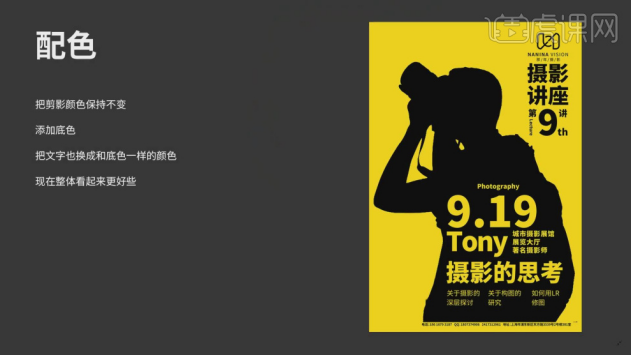
10.把剪影和内部文字做个笔刷边缘的处理这样看着更有文艺的感觉,字体用【笔刷工具】手动涂出这个边缘不规则效果,也可以做成选区转换成路径,然后用这个路径描这个画笔边,具体如图所示。

那么以上的图文教程就是讲座海报设计怎么做的方法啦!小伙伴们可以多看几遍,然后打开PS软件,利用自己现有的素材练习一下,这样不仅能加深印象,还可以知道自己学会了多少东西。